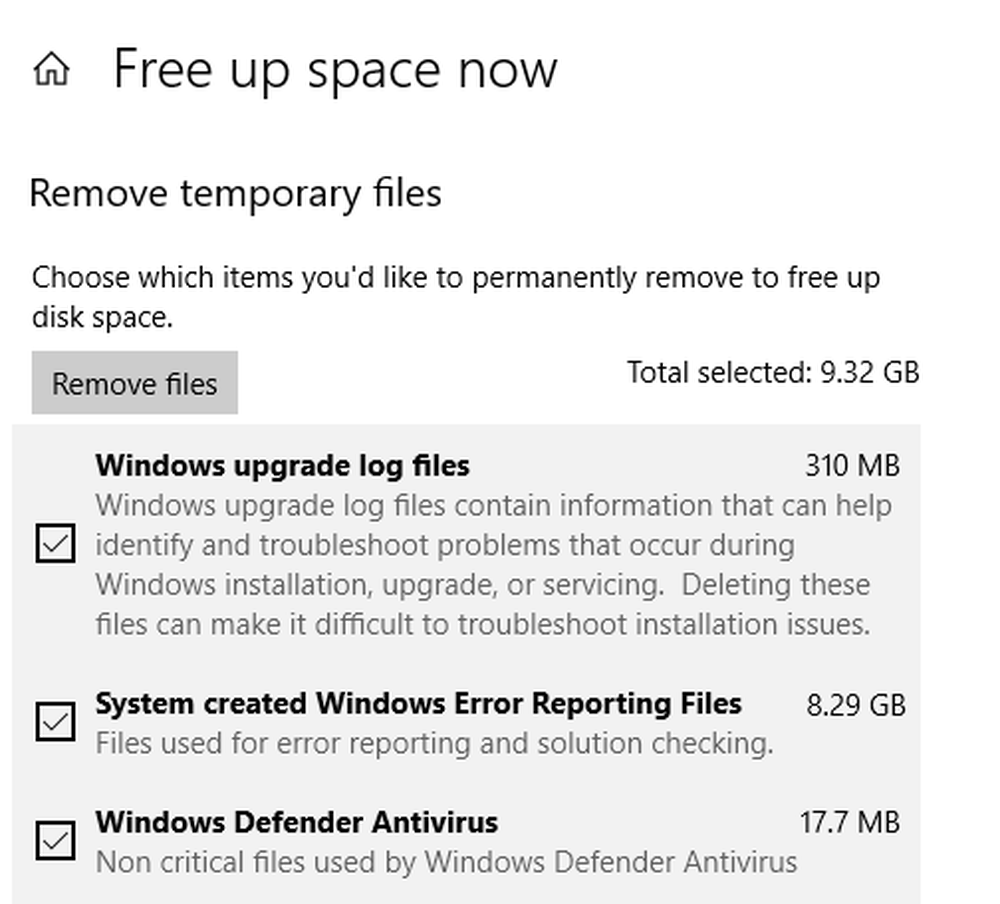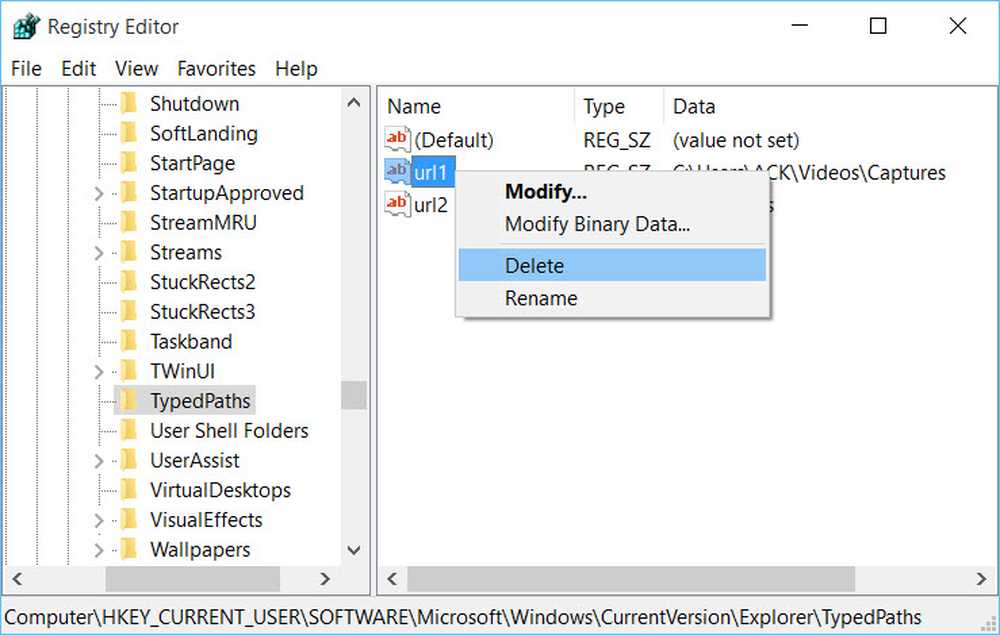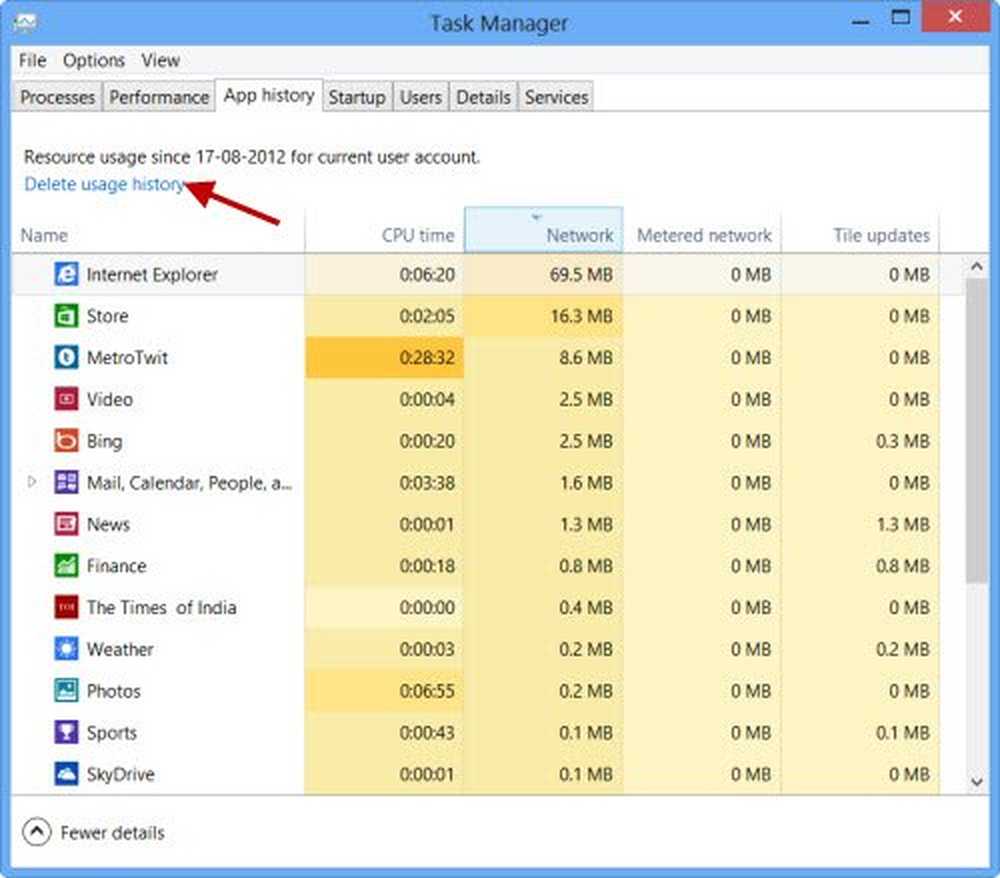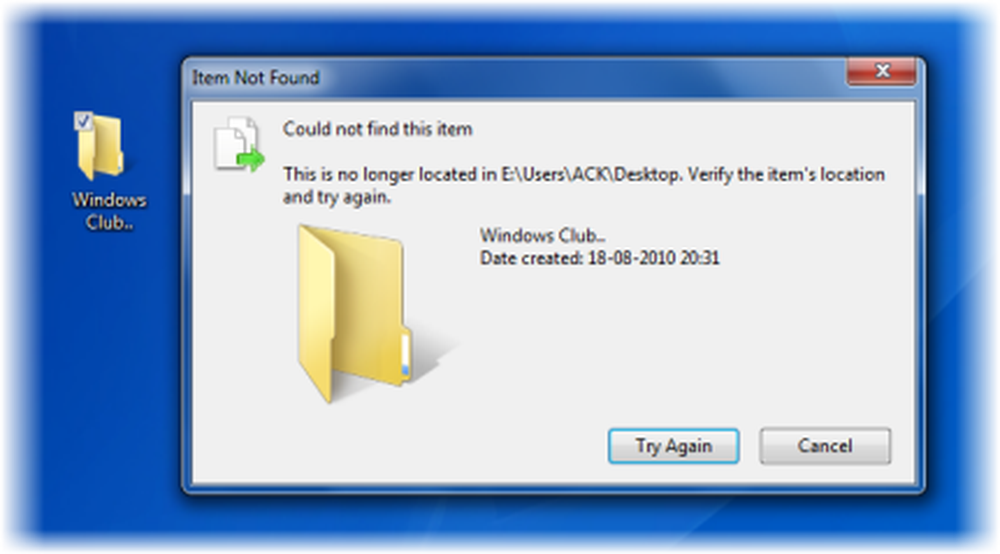Så här tar du bort oändrade meddelanden i Thunderbird

 Efter att ha tittat på Thunderbirds supportforum såg jag att vissa människor hade problem med att ta reda på hur man raderade unsända meddelanden. Det här är meddelanden som du skrev och valde att "Skicka senare"Eller meddelanden som du försökte skicka när du är offline. Som standard lagras dessa i mappen Utkorgen eller i mappen Ej skickade meddelanden för tidigare versioner av Thunderbird.
Efter att ha tittat på Thunderbirds supportforum såg jag att vissa människor hade problem med att ta reda på hur man raderade unsända meddelanden. Det här är meddelanden som du skrev och valde att "Skicka senare"Eller meddelanden som du försökte skicka när du är offline. Som standard lagras dessa i mappen Utkorgen eller i mappen Ej skickade meddelanden för tidigare versioner av Thunderbird.Varje gång du startar Thunderbird med unsent eller "S"slutet senare"Meddelanden, Thunderbird nekter dig med ett meddelande:
”Vill du skicka dina unsända meddelanden nu?”
Det kan bli irriterande, speciellt om du bestämt dig för att inte skicka den drunkna tiradenen till din ex-chef eller ex-lover trots allt. Du kan befria dig från det olagliga meddelandet och Thunderbirds påminnelse genom att radera meddelandena från din utkorg. Denna groovy guide kommer att visa dig hur.
Steg 1
Just så är vi tydliga på vad vi pratar om, unsända meddelanden kommer i din Utkorg eller Ej Skickad Meddelanden när du väljer Fil> Skicka senare eller tryck på CTRL + SHIFT + RETURN efter att ha komponerat ett meddelande. Detta skiljer sig från ett utkast och det kommer att hållas i en annan mapp också.
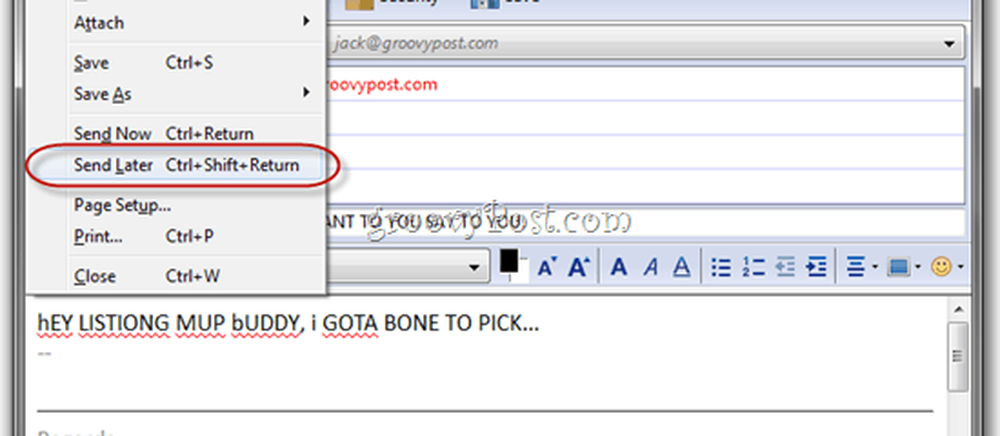
Efter detta har meddelandet inte skickats omedelbart, utan det kommer att placeras i din Utkorg eller Ej Skickad Meddelande tills du väljer att skicka det.
Steg 2
När du har osäkra meddelanden, nöjer Thunderbird dig med det här fönstret varje gång du startar Thunderbird:

Du kan skicka det osäkra meddelandet av klick Ja. Eller du kan avmarkera Fråga alltid mig när jag går online och Klick Nej att bli av med detta meddelande. Du kommer emellertid inte att radera ditt oanmälda meddelande. Du kommer bara att välja bort nagpåminnelsen.
Steg 3
För att radera meddelandet utan att inaktivera påminnelsen måste du bara ta bort meddelandet från din utkorg. Du hittar det här i din Lokala mappar. Det är lite knepigt att hitta eftersom det inte blir befolket förrän du Klick på Lokala mappar. Dessutom är det inte kopplat till något konto. Om du till exempel skickar från [email protected] hittar du inte dina unsända meddelanden i din sände mapp eller utkast mapp som motsvarar det kontot. Allt av dina osäkra meddelanden hamnar i din Lokala mappar.
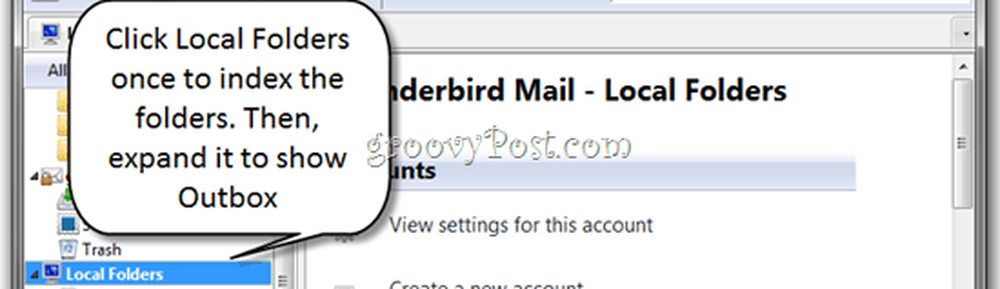
Steg 4
Klick utkorg för att se alla dina unsända meddelanden. Här kan du välja dem och sedan ta bort dem för alltid.
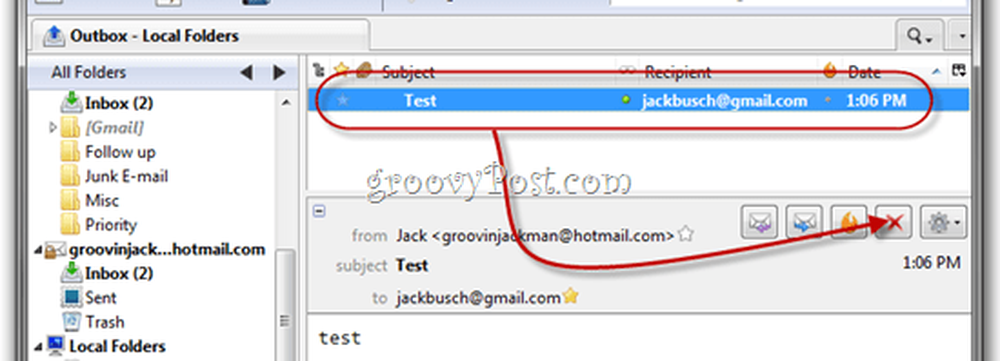
Gjort!
Nu blir du inte längre frågad om du vill skicka dem. Vad tycker du var det en lätt fix eller vad?